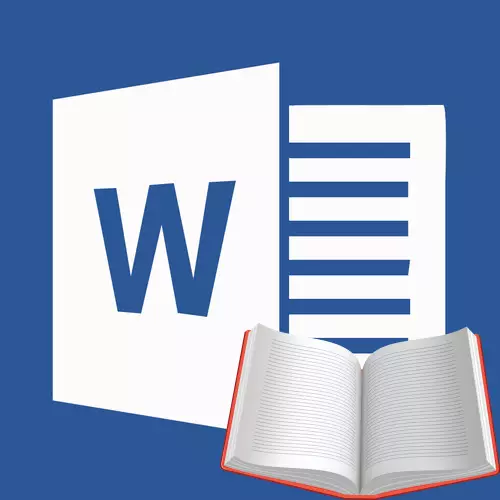
Popierinės knygos palaipsniui juda į foną ir, jei šiuolaikinis žmogus skaito kažką, tai daro tai, visko taurė, iš išmaniojo telefono ar planšetinio kompiuterio. Namai panašiems tikslams, galite naudoti kompiuterį ar nešiojamąjį kompiuterį.
Yra specialūs failų ir programos skaitytojų formatai patogiai skaityti e-knygų, tačiau daugelis iš jų taip pat taikoma DOC ir DOCX formatais. Registracija tokių failų dažnai palieka daug norima, todėl šiame straipsnyje mes jums pasakysime, kaip padaryti knygą žodžiu gerai suprantama ir tinka spausdinti knygų formatu.
Sukurti elektroninę knygos versiją
1. Atidarykite teksto dokumentą, kuriame yra knyga.

Pastaba: Jei atsisiuntėte doc ir docx failą iš interneto, greičiausiai, po atidarymo jis veiks ribotą funkcionalumo režimą. Jei norite jį išjungti, naudokite mūsų instrukcijas, aprašytus toliau pateiktame straipsnyje.
Pamoka: Kaip pašalinti ribotą funkcionalumo režimą "Word"
2. Ateikite dokumente, tai yra įmanoma, kad jame yra daug nereikalingos, informacijos ir duomenų, kurių jums nereikia, tuščių puslapių ir kt. Taigi, mūsų pavyzdžiu, tai yra laikraščio griovimas į knygos pradžioje ir ką Stepono karalius įdėti savo ranką į rašyti romano momentą "11/22/63" kuris yra atviras mūsų faile.
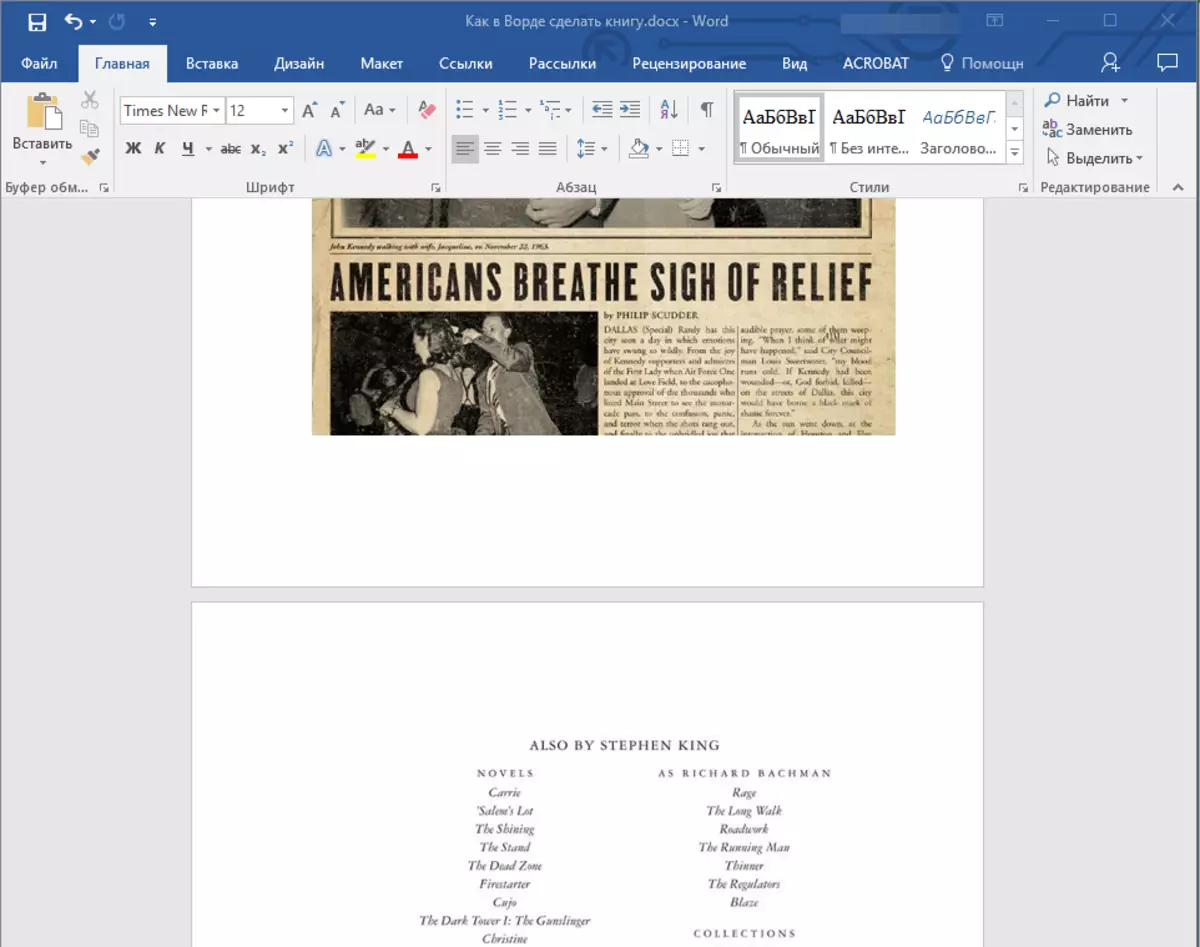
3. Pažymėkite visą tekstą spustelėdami "Ctrl + A".
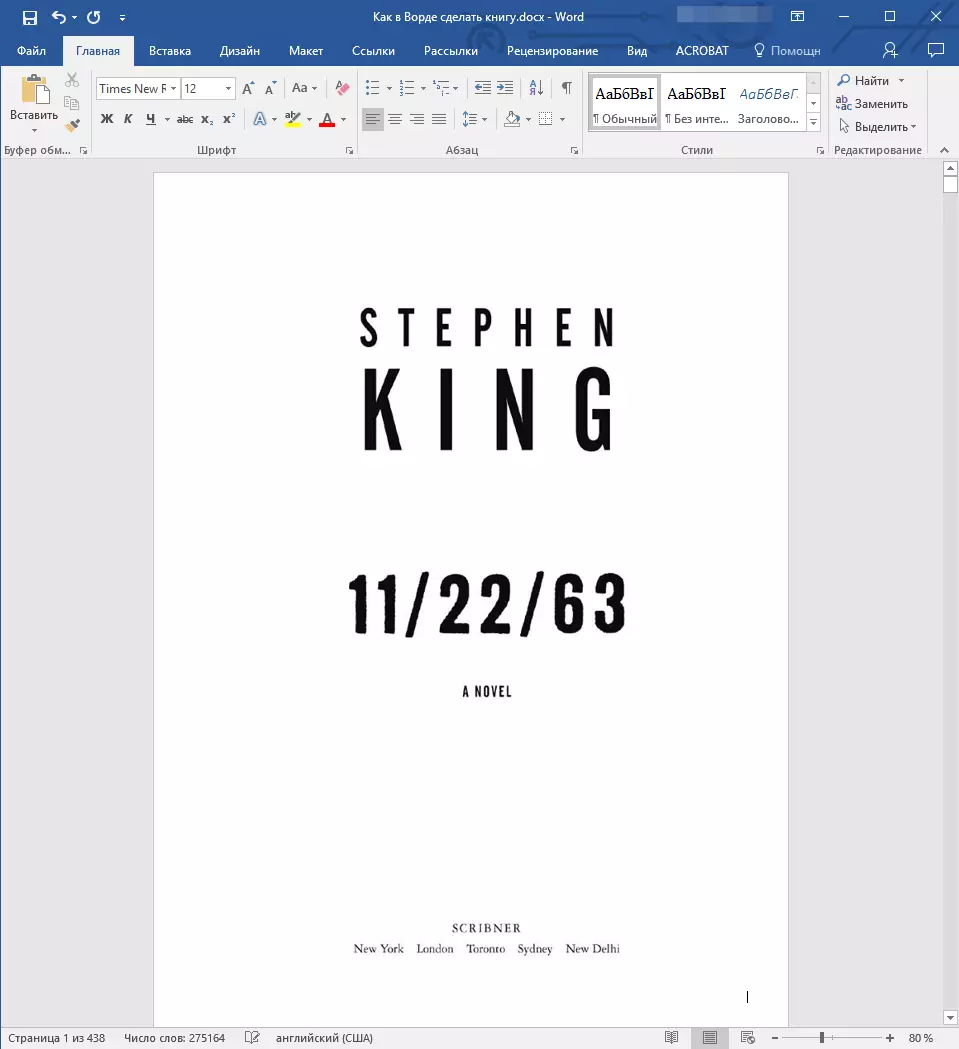
4. Atidarykite dialogo langą "Page Settings" (Tab. "Išdėstymas" "Word 2012 - 2016", "Puslapio išdėstymas" Versijos 2007 - 2010 ir "Formatas" 2003 m.).

5. Skyriuje "Puslapiai" Išplėskite elemento "kelis puslapius" ir pasirinkite "Brošiūra" . Tai automatiškai pakeis orientaciją į kraštovaizdį.
Pamokos: Kaip padaryti brošiūrą žodyje
Kaip padaryti albumo lapą
6. Pasirodys "keliais puslapiais", pasirodys naujas elementas. "Brošiūrų puslapių skaičius" . Pasirinkite 4. (du puslapiai kiekvienoje lapo pusėje), skirsnyje "Pavyzdys" Jūs galite pamatyti, kaip tai atrodys.
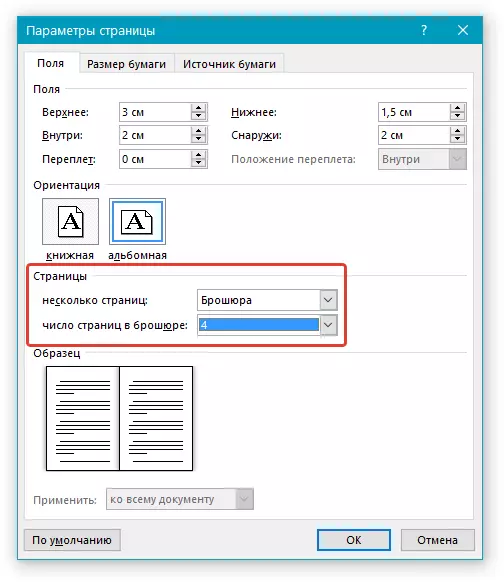
7. Pasirinkus elementą "Brošiūra" Lauko nustatymai (jų pavadinimas) pasikeitė. Dabar dokumente nėra kairiojo ir dešiniojo lauko, bet "Viduje" ir. \ T "Išorė" Kas yra logiška už knygų formatą. Priklausomai nuo to, kaip pritvirtinate savo būsimą knygą po spausdinimo, pasirinkite tinkamą lauko dydį, nepamirštant privalomo kiekio.
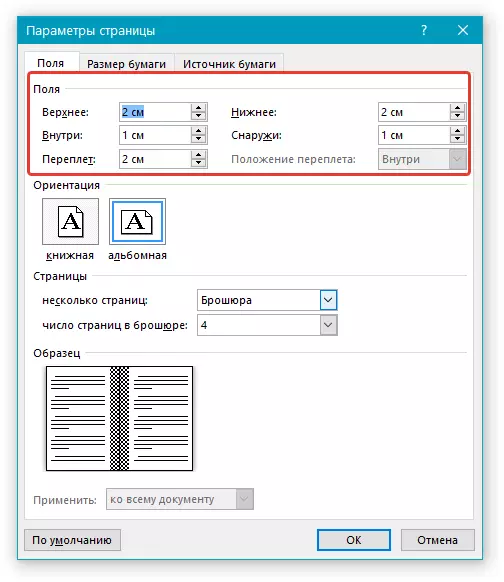
- Patarimas: Jei planuojate klijuoti knygos lapus, įrišimo dydį 2 cm. pakaks, jei norite siūti ar pagimdyti kitą kelią, darant skyles lapuose, geriau tai padaryti "Įrišimas" Truputį daugiau.
Pastaba: Laukas. \ T "Viduje" Atsakingas už įtrauką iš privalomo teksto, "Išorė" - nuo išorinio lapo krašto.
Pamokos: Kaip padaryti įtrauką į žodį
Kaip pakeisti puslapių laukus
8. Patikrinkite dokumentą, ar jis atrodo normalus. Jei tekstas "Gerai", tai yra įmanoma, kad kaltė yra poraštės, kurias reikia ištaisyti. Norėdami tai padaryti lange "Page Settings" Eikite į skirtuką "Popieriaus šaltinis" Ir nurodykite reikiamą poraštės dydį.

9. Peržiūrėkite tekstą dar kartą. Galbūt nesate patenkintas šrifto dydžiu ar šriftu. Jei reikia, pakeiskite jį naudojant mūsų instrukcijas.
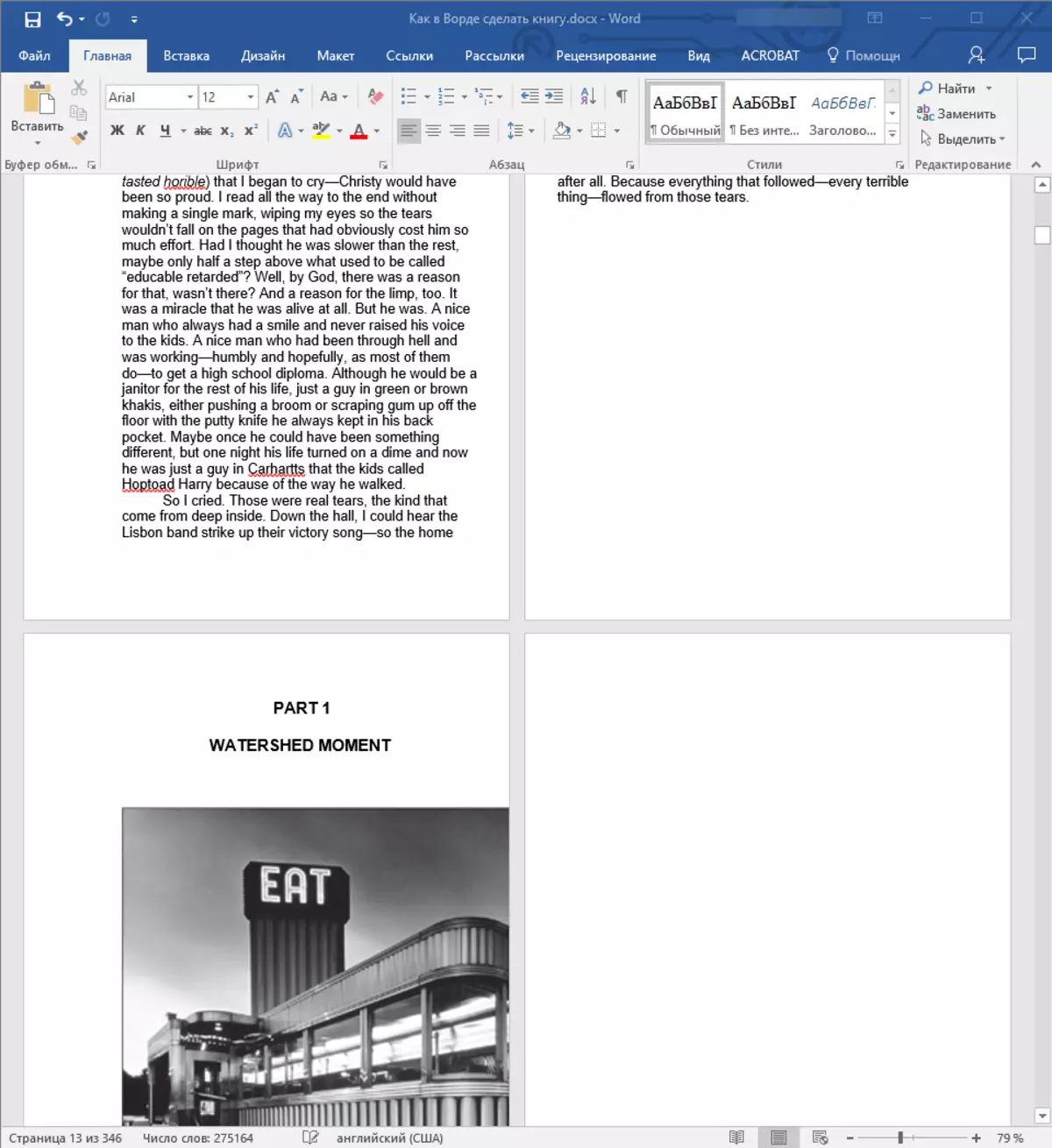
Pamoka: Kaip pakeisti šriftą žodžiu
10. Labiausiai tikėtina, pasikeičia puslapio, laukų, šrifto ir jo dydžio orientacija, tekstas nukreiptas į dokumentą. Už ką nors nesvarbu, bet kažkas aiškiai nori kiekvieną skyrių ar net kiekvieną knygos skyrių prasidėjo nauju puslapiu. Norėdami tai padaryti, tose vietose, kur baigiasi skyrius (skyrius), turite pridėti puslapio pertrauką.
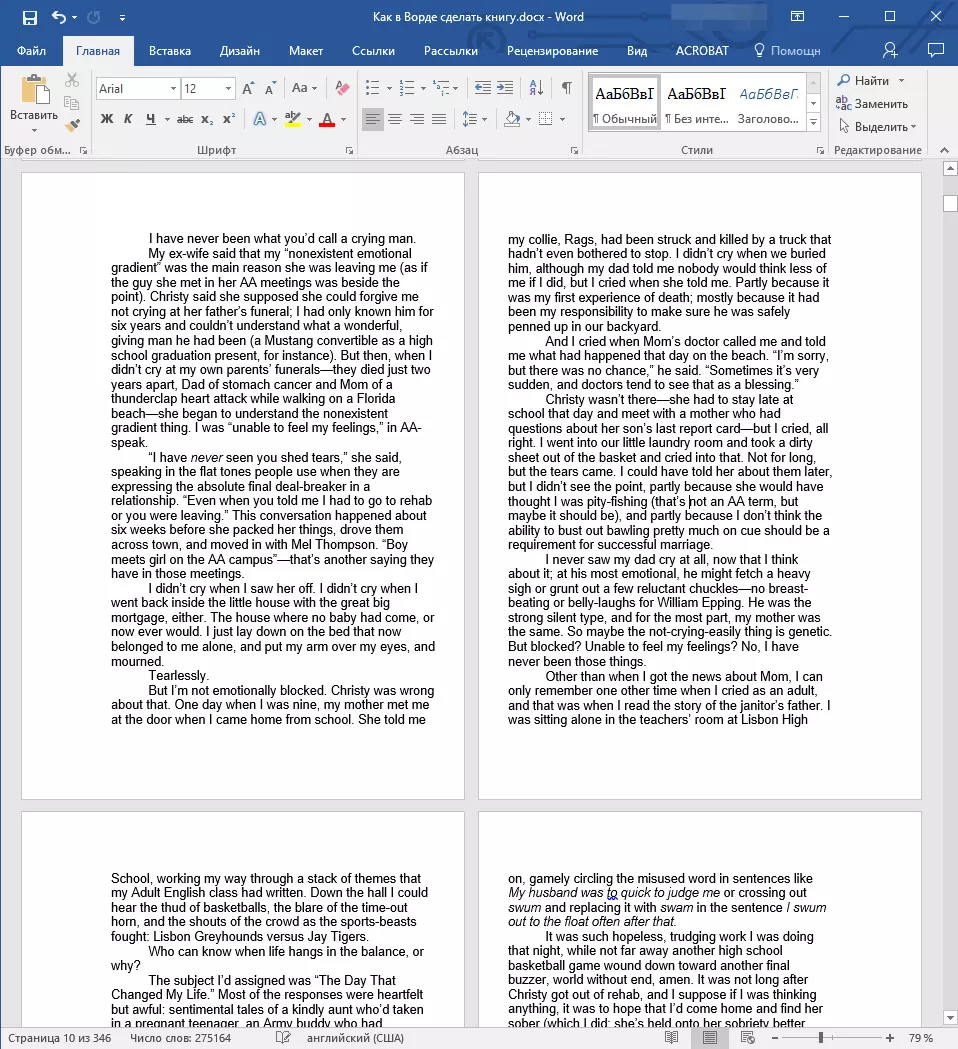
Pamoka: Kaip pridėti puslapių pertrauką žodyje
Atlikę visus pirmiau minėtus manipuliacijas, suteiksite savo knygą "Teisingai", gerai suprantama išvaizda. Taigi galite saugiai eiti į kitą etapą.
Pastaba: Jei knygoje dėl tam tikrų priežasčių nėra, trūksta numeracijos, jūs galite padaryti jį rankiniu būdu naudodami savo straipsnyje aprašytas instrukcijas.
Pamoka: Kaip nurodyti puslapius žodžiais
Spausdinimo sukurta knyga
Baigęs darbą su elektronine knygos versija, ji turi būti atspausdinta, anksčiau užtikrindama, kad spausdintuvo gebėjimų ir pakankamų popieriaus ir dažų atsargų gebėjimai.
1. Atidarykite meniu "File" (mygtukas. \ T "MS Office" Ankstesnėse programos versijose).
2. Pasirinkite "Sandarinimas".
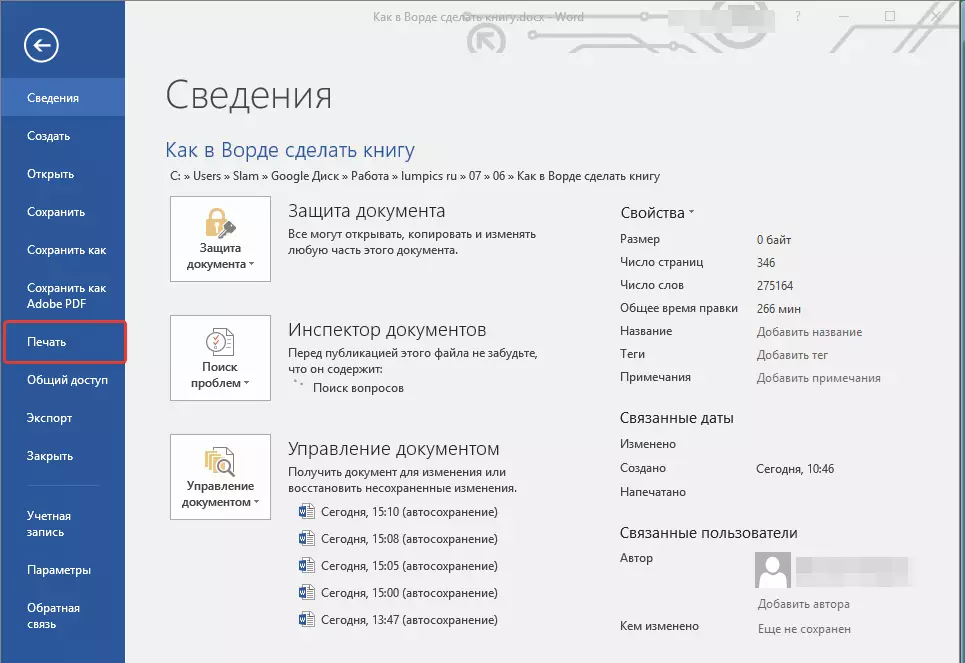
- Patarimas: Spausdinimo parinktis galite atidaryti ir naudokite klavišus - tiesiog paspauskite ant teksto dokumento "Ctrl + P".
3. Pasirinkite "Spausdinimas abiejose pusėse" arba. \ T "Dvipusis spausdinimas" , priklausomai nuo programos versijos. Padėkite popierių į dėklą ir spustelėkite "Sandarinimas".

Atspausdinus pirmąją knygos pusę, žodis pateiks šį pranešimą:
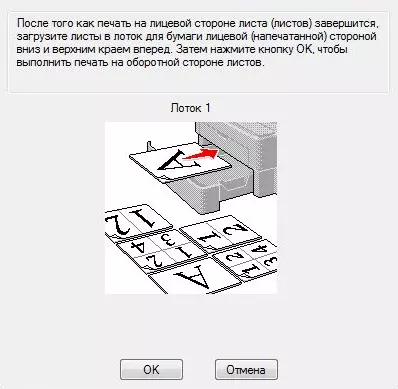
Pastaba: Šiame lange rodomas nurodymas yra standartinis. Todėl juo pateikta Taryba netinka visiems spausdintuvams. Jūsų užduotis yra suprasti, kaip ir kokia lapo pusė atspausdina jūsų spausdintuvą, kaip jis suteikia popierių su spausdintu tekstu, po kurio ji turi būti atspindi ir įdėti jį į dėklą. Paspausk mygtuką "GERAI".
- Patarimas: Jei bijo leisti klaida tiesiogiai spausdinimo etape, pirmiausia pabandykite spausdinti keturias knygų puslapius, ty vienas lapas su tekstu abiejose pusėse.
Po spausdinimo baigsite, galite pagimdyti, siūti ar klijuoti savo knygą. Lakštai turi būti sulankstyti ne kaip nešiojamojo kompiuterio, bet sulenkti kiekvieną iš jų viduryje (vieta rišimui), ir tada sulenkite vienas į kitą, pagal puslapių numeraciją.
Mes tai baigsime, iš šio straipsnio sužinojome, kaip padaryti puslapio knygos formatą MS Word, padaryti elektroninę knygos versiją, tada spausdinti jį ant spausdintuvo, sukuriant fizinę kopiją. Skaitykite tik geras knygas, įvaldykite teisingas ir naudingas programas, o teksto redaktorius iš "Microsoft Office" paketo yra.
